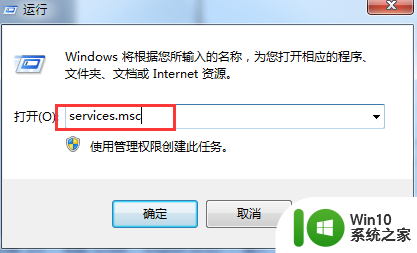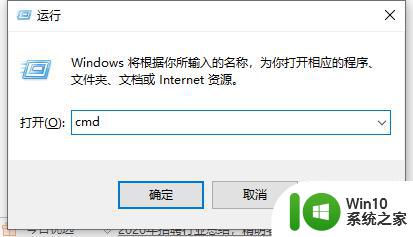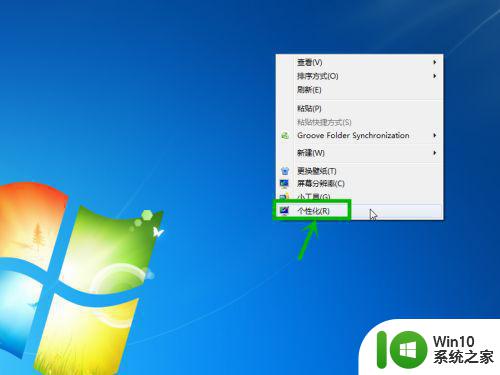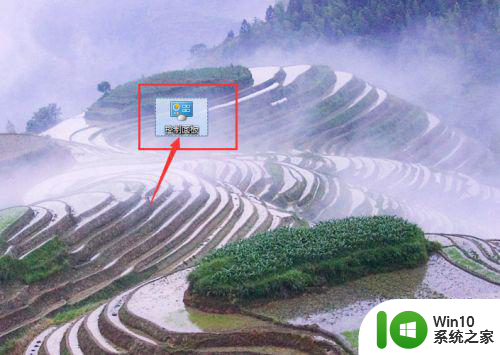u盘长时间不用打不开了如何解决 长时间不使用的U盘如何保养
u盘长时间不用打不开了如何解决,在我们日常生活中,U盘已经成为了一个必备的数码配件,由于各种原因,我们有时会长时间不使用U盘,而当我们需要时却发现它打不开了。这种情况让我们感到非常困扰。长时间不使用的U盘该如何解决打不开的问题呢?我们又应该如何保养长时间不使用的U盘呢?在本文中我们将探讨这些问题,并给出相应的解决方法和保养建议。
具体步骤如下:
1、导致U盘打不开的最直接的原因是文件系统损坏。对此常用的方法是对磁盘进行修复。右击“可移动磁盘”,从弹出的右键菜单中选择“属性”。
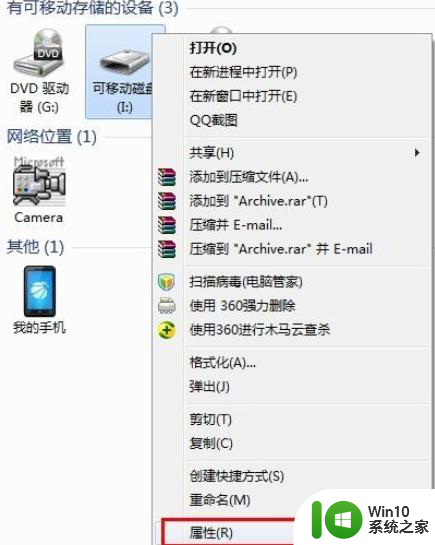
2、接着在打开的窗口中切换至“工具”选项卡,点击“查错 开始检查”按钮,在弹出的窗口中同时勾选两项,最后点击“开始”按钮来检查并修复磁盘错误。
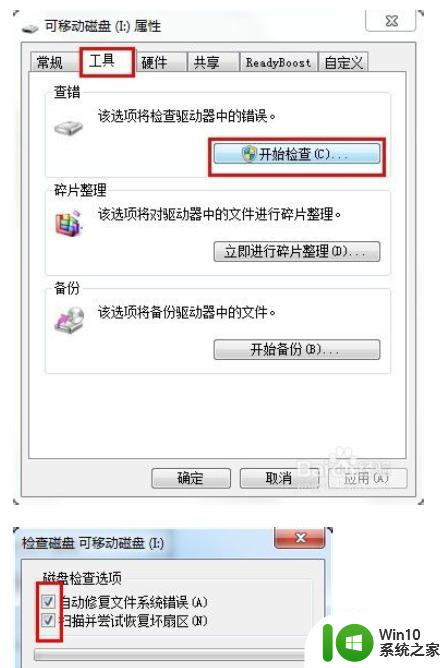
3、修复完成后,就可以尝试打开U盘!
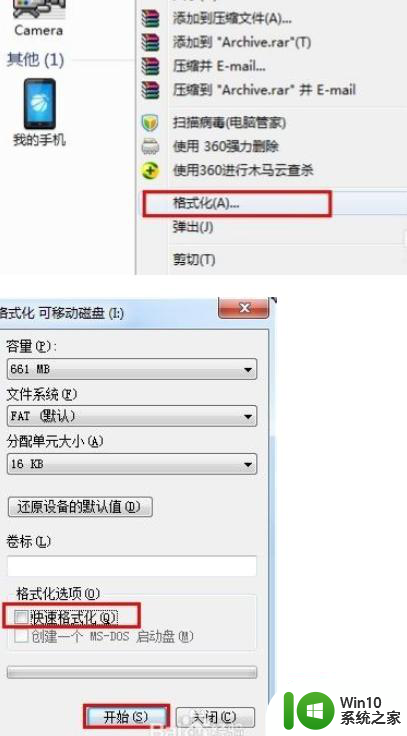
4、当以上方法无法打开U盘时,建议对U盘进行格式化操作。右击“可移动磁盘”,在弹出的右键菜单中选择“格式化”项。在打开的“格式化”窗口中,取消勾选“快速格式化”并点击“开始”按钮。
5、经常以上操作之后,如果U盘仍然无法正常打开,则试着将U盘换插一个USB接口试试。同时确保电脑移动存储相关设置选项没有被禁用。具体查看和设置方法:打开“运行”对话框,输入命令“gpedit.msc”进入组策略管理器。
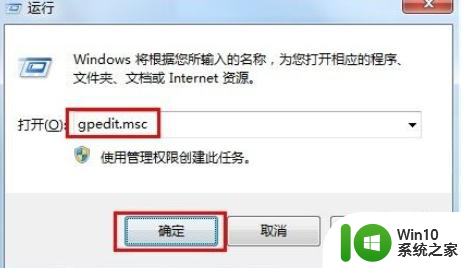
6、在组策略管事器窗口中,依次点击“管理模块”→“系统”→“可移动存储访问”,确保右侧“可移动磁盘:拒绝读取权限”和“所有可移动磁盘:拒绝读取权限”两项均被设置为“未配置”或“已禁用”。如果不是,则双击对应项,在弹出的窗口中勾选“已禁用”项并点击“确定”即可。
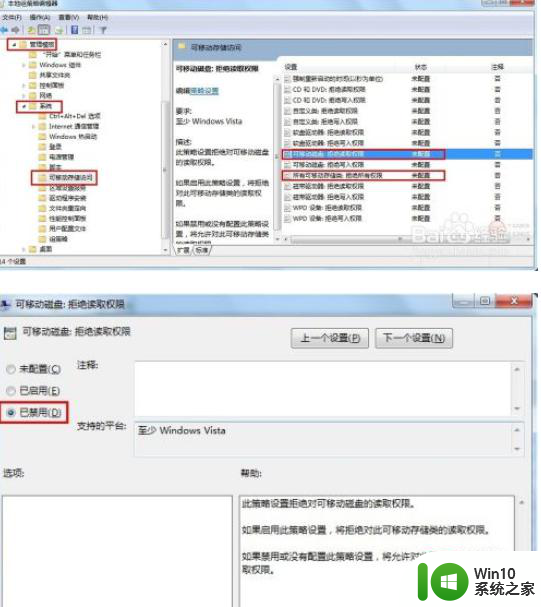
7、经过以上方法依旧无法打开U盘时,就只能利用U盘量产工具进行修复操作了。这也是最有效的解决U盘故障的方法。
以上就是解决u盘长时间不使用后无法打开的全部内容,如果还有不清楚的用户,可以参考以上步骤进行操作,希望对大家有所帮助。